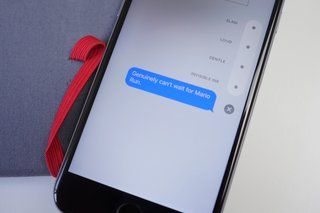Was ist Discord und wie man es benutzt: Die kostenlose Chat-App für Gamer erkundet
Warum Sie vertrauen können- Die Leute lieben es, in Kontakt zu bleiben. Egal ob das Chatten mit Freunden und Familie auf Videoanrufe , Nachrichten an WhatsApp oder Berühren der Basis während der Remote-Arbeit mit Microsoft Teams oder Locker . Spieler sind nicht anders.
Früher nutzten Gamer Text-Chat-Dienste wie X-Fire oder VOIP-Server wie Mumble, Teamspeak oder Ventrilo. Seitdem hat sich jedoch viel getan und sowohl die Technologie als auch die Anforderungen haben sich geändert.
Jetzt braucht der moderne Gamer etwas, das alles kann und Discord ist die kostenlose Software, die genau das kann.
Was ist Zwietracht?
Grundsätzlich ist Discord eine der einfachsten Möglichkeiten, mit Ihren Freunden per Sprache, Text und Video zu kommunizieren. Wenn Sie Slack am Arbeitsplatz erlebt haben, stellen Sie sich Discord als dasselbe vor, nur für Spieler und mit viel mehr Funktionen.
Discord ist plattformübergreifend und kann überall verwendet werden. Es ist verfügbar für kostenlos herunterladen für Windows, Mac, Android , ios und sogar Linux.
Du kannst auch Verwenden Sie es direkt in einem Webbrowser ohne es herunterzuladen. Sie können es also nicht nur an Ihrem Spielautomaten verwenden, sondern auch unterwegs in Kontakt bleiben.
So senden Sie Geld über Apple Pay
Discord lässt Freunde miteinander chatten, entweder eins zu eins oder als Gruppe über einen Server. Sie können damit Direktnachrichten an Freunde senden, Videoanrufe mit ihnen führen, Voice-Chat und sogar Bildschirmfreigaben.
Sobald Sie sich auf einem Server befinden, können Sie einem Voice-Chat-Kanal beitreten, um mit anderen Spielern zu sprechen, die bestimmte Spiele spielen.
Discord ist sehr benutzerorientiert und kann so privat oder öffentlich sein, wie Sie es möchten. Mit Discord können Sie wählen:
- Wen du als Freunde hinzufügst und wer dich hinzufügen kann
- Wer kann dir Direktnachrichten senden
- Wen du blockierst
- Welchen Servern du beitrittst
- Wer kann den von Ihnen erstellten Servern beitreten?
Erste Schritte mit Discord
Der erste Schritt, um mit Discord zu beginnen, besteht darin, lade es herunter auf Ihrem gewählten Gerät. Dann musst du Registrieren Sie sich für ein Konto . Es ist erwähnenswert, dass hierfür keine Kosten anfallen. Discord ist völlig kostenlos.
Bei der Einrichtung Ihres Kontos empfehlen wir dringend, a starkes und sicheres Passwort und einrichten Zwei-Faktor-Authentifizierung um Ihr Konto vor der Nutzung durch andere zu schützen und es sicher aufzubewahren. Zwietracht hat eine detaillierte Anleitung zum Einrichten der Zwei-Faktor-Authentifizierung für die App, die einen Blick wert ist.
/Zwietracht
Sobald Sie sich angemeldet haben, können Sie über das Einstellungsmenü auf eine Vielzahl anderer Optionen zugreifen. Klicken Sie auf das Zahnradsymbol unten links auf dem Bildschirm und Sie können dann alle möglichen Einstellungen ändern.
Dazu gehören Dinge wie Datenschutzeinstellungen, autorisierte Apps, Tastenkombinationen, Sprach- und Videoeinstellungen und mehr. Wenn Sie online sicher bleiben möchten, empfehlen wir Ihnen, zuerst die Datenschutzeinstellungen zu überprüfen. Von dort aus können Sie Discord so einstellen, dass Direktnachrichten gescannt und Sie davon abgehalten werden, unangemessene Nachrichten zu erhalten.
/Zwietracht
Wenn Sie öffentliche Server verwenden, können Sie auch Einstellungen deaktivieren, die es Servermitgliedern ermöglichen, Ihnen unerwünschte Nachrichten zu senden oder Sie als Freund hinzuzufügen.
So finden und fügen Sie Discord-Freunde hinzu
Offensichtlich nützt eine Chat-App nicht viel, wenn Sie niemanden haben, mit dem Sie sprechen können. Glücklicherweise ist das Hinzufügen von Freunden ziemlich einfach. Wenn Sie eingeloggt und auf der Startseite sind, sehen Sie eine Option, die mit Freunden markiert ist, und eine große grüne Schaltfläche zum Hinzufügen von Freunden. Fragen Sie Ihre Freunde nach ihrem Discord-Tag und Sie können sie von hier aus hinzufügen.
/Zwietracht
Das Discord-Tag eines Benutzers ist sein Benutzername mit einem # und vier Ziffern danach. Das sieht ungefähr so aus provozierter Garnelen#3221 und finden Sie auf der Seite 'Mein Konto' in Ihren Einstellungen.
Eine andere, vielleicht einfachere Möglichkeit, Freunde auf Discord hinzuzufügen, besteht darin, mit der rechten Maustaste auf sie zu klicken, wenn Sie sich zusammen auf einem Server befinden, und dann auf Freund hinzufügen zu klicken. Diese Optionen funktionieren natürlich nur, wenn die Datenschutzeinstellungen der Personen, die Sie hinzufügen möchten, so eingestellt sind, dass sie von allen eingeladen werden.
/Zwietracht
Sie können auch Freunde hinzufügen, indem Sie Ihre anderen Konten verbinden. Fügen Sie Facebook als Verbindung im Einstellungsmenü hinzu und Sie können Ihre Freunde aus dem sozialen Netzwerk synchronisieren, die Discord bereits verwenden.
Grundeinstellungen zum Optimieren
Es gibt ein paar verschiedene Einstellungen in Discord, die wir empfehlen, zu ändern oder zu optimieren, bevor Sie fortfahren.
- Sprach- und Videoeinstellungen: Von hier aus können Sie Ihren Mikrofon- und Kopfhörereingang und -ausgang sowie die Lautstärken auswählen. Es empfiehlt sich, diese Einstellungen und Lautstärken zu testen, bevor Sie beginnen.
- Eingabemodus: Als Teil der Sprach- und Videoeinstellungen finden Sie unter Eingabemodus die Optionen „Sprachaktivität“ und „Push-to-talk“. Wir empfehlen dringend, Push-to-Talk zu verwenden. Dies erfordert einen Tastendruck jedes Mal, wenn Sie sprechen, aber Sie werden bald feststellen, dass es nichts Schlimmeres gibt, als eine Person auf Ihrem Voice-Chat-Server zu haben, die ein Mikrofon hat, das ständig ihre Tastaturgeräusche aufnimmt, ein Fan-Surren oder ein Hund, der im Hintergrund. Sei nicht diese Person.
- Überlagerung: In den Einstellungen kannst du Discord so einstellen, dass beim Spielen ein Overlay angezeigt wird, um dir zu zeigen, wer gerade spricht. Es ist gut zu wissen, mit wem Sie chatten, wenn Sie spielen. Vor allem, wenn Sie neue Freunde finden möchten.
- Benachrichtigungen: Eine andere Sache, die Sie optimieren müssen, sind Benachrichtigungstöne. Standardmäßig macht Discord alle möglichen Geräusche, wenn etwas passiert, zum Beispiel wenn dich jemand anruft oder dem Kanal beitritt. Wenn Sie Push-to-talk eingerichtet haben, empfehlen wir Ihnen, die PTT-Aktivierung und PTT-Deaktivierung zu deaktivieren, da Sie sonst bei jedem Tastendruck ständig Pieptöne hören.

Mit Freunden chatten
Sobald Sie Freunde hinzugefügt und alle Einstellungen gut angepasst haben, ist es unglaublich einfach, mit dem Chatten zu beginnen. Klicken Sie auf Ihren Freund auf der linken Seite und Sie können ihm Nachrichten senden, ihn anrufen und auch per Video chatten.
Kannst du Filme auf Amazon Prime herunterladen?
Discord bietet dir viele Möglichkeiten, auch mit deinen Freunden zu chatten und zu kommunizieren. Sie können einfachen Text, Emoticons und sogar Gifs hinzufügen. Mit Discord können Sie auch Bilder teilen, sodass Sie Ihren Freunden Screenshots Ihrer gewonnenen Spiele senden können, damit sie sie bewundern können.
Der beste Weg, um Discord zu genießen, ist jedoch mit Servern.
/Zwietracht
Was sind Discord-Server?
Discord-Server sind kostenlose Orte, an denen sich Leute treffen können, um über Spiele zu chatten oder Sprachkanäle zu verwenden, um sich während des Spiels mit Freunden zu unterhalten. Sie werden feststellen, dass es alle möglichen Server gibt. Spieleentwickler haben zum Beispiel oft Server für ihre Spiele laufen, damit gleichgesinnte Spieler zusammenkommen und über das Spiel diskutieren und auch neue Freunde finden können.
Du findest auch Clans, Communities und Personengruppen mit einem eigenen Discord-Server, zu dem sie dich vielleicht einladen.
So erstellen Sie einen Discord-Server
Discord-Server können kostenlos erstellt werden. Sie haben also die Möglichkeit, einen eigenen Server zu erstellen, auf den Sie dann Freunde einladen können.
Um deinen eigenen Discord-Server zu erstellen, folge diesen Schritten:
- Bei Discord anmelden
- Klicken Sie auf das grüne Plus-Symbol auf der linken Seite und klicken Sie auf 'Server erstellen'.
- Nach der Erstellung können Sie dann auf das Plus-Symbol unter 'Textkanäle' und 'Sprachkanäle' klicken, um neue Kanäle hinzuzufügen
- Außerdem finden Sie oben unter dem Namen des Servers ein Dropdown-Menü, in dem Sie auf die Servereinstellungen zugreifen können
Mit den Servereinstellungen können Sie alle möglichen Dinge tun. Von hier aus können Sie Rollen für Mitglieder erstellen, einschließlich der Einrichtung von Administratorberechtigungen für vertrauenswürdige Freunde. Sie können auch Moderationsstufen festlegen, um zu verhindern, dass neue Benutzer Textchats spammen oder unangemessene Nachrichten senden. Sie können sogar benutzerdefinierte Emojis hinzufügen und ein Widget für Ihren Server erstellen, das Sie hier auch an anderer Stelle teilen können.
wie man in google fotos zuschneidet
Sobald Ihr Discord-Server erstellt wurde, klicken Sie mit der rechten Maustaste entweder auf den Textkanal oder den Sprachkanal und klicken Sie auf Einladen, um dann Ihren Freunden eine Einladung zu senden oder einen Link zu erstellen, der anderen hilft, Ihrem Server beizutreten. Sie können eine Ablaufzeit, eine maximale Anzahl von Verwendungen und sogar ein Häkchen setzen, um die Mitgliedschaft auch vorübergehend zu machen, wenn Sie darauf achten möchten, wer Ihrem Server beitritt.
Discord-Server-Textkanäle
Die Textkanäle von Discord sind für alle möglichen Dinge nützlich. Sie können sie für allgemeines Geplänkel einrichten, um bestimmte Spiele zu diskutieren, Spielsitzungen mit Ihren Freunden zu organisieren oder einfach Dinge zu teilen, die Sie online gefunden haben.
Discord-Sprachkanäle
Sprachkanäle sind Chatrooms, die Sie nur für VOIP-Zwecke nutzen können. Besuchen Sie einen Kanal, sprechen Sie über Ihr Headset mit Ihren Freunden und haben Sie eine tolle Zeit.
Es ist erwähnenswert, dass der Server Ihnen verschiedene Steuerelemente bietet, je nachdem, ob Sie den Server erstellt haben oder nicht. Sie können einfache Dinge tun, wie die Lautstärke eines anderen Benutzers in Sprachkanälen erhöhen oder verringern, indem Sie einfach mit der rechten Maustaste auf seinen Namen klicken und einen Lautstärkeregler anpassen. Es gibt auch Optionen zum Stummschalten, Kicken, Bannen und mehr, wenn Sie den Server einrichten oder die richtigen Berechtigungen haben.
Wenn Sie sich auf einem Server befinden, können Sie sich auch selbst stummschalten und betäuben, um nicht gehört zu werden oder andere zu hören, wenn Sie Ruhe brauchen. Alternativ gibt es normalerweise einen AFK-Kanal (außerhalb der Tastatur), wenn Sie ihn benötigen.
Lese die Regeln
Wenn Sie einen Discord-Server erstellen und möchten, dass sich die Leute auf eine bestimmte Weise verhalten, können Sie einen Regelkanal erstellen. Es ist auch möglich, sicherzustellen, dass neue Mitglieder diese Regeln lesen, bevor sie etwas anderes tun.
Community-Server können jetzt sicherstellen, dass Neulinge die Hausordnung lesen (d.h. bitte Schuhe ausziehen), bevor sie mit dem Regel-Screening eintreten
— Zwietracht (@discord) 21. Dezember 2020
Richten Sie es in den Servereinstellungen > Community > Mitgliedschaftsprüfung ein pic.twitter.com/2YEqJrDqej
Sie können auf diese Einstellungen über Ihr Servereinstellungsmenü zugreifen, indem Sie zu Servereinstellungen > Community > Mitgliedschaftsprüfung gehen.
Zwietracht
So treten Sie einem Discord-Server bei
Wie beim Erstellen eines eigenen Discord-Servers ist es auch einfach, einem beizutreten.
Du kannst auch Mitglied von mehr als einem Discord-Server sein. Tatsächlich können Sie ohne großen Aufwand mehreren Servern beitreten. Die Mitgliedschaft ist auf maximal 100 Server beschränkt.
Um einem Discord-Server beizutreten, brauchst du zuerst eine Einladung von einem Freund oder Serverbesitzer. Bitten Sie sie, Ihnen einen Link zu erstellen. Klicken Sie dann auf das Plus-Symbol links neben dem Server und klicken Sie auf die Schaltfläche 'Einem Server beitreten'. Damit können Sie den Link eingeben und loslegen. Alternativ können Sie einfach auf den Hyperlink klicken und Discord wird mit dem neuen geöffneten Server geladen.
beste Reihenfolge, um x Männer zu sehen
Wenn ein Link nicht funktioniert, kann es daran liegen, dass Ihnen ein abgelaufener Code zugesandt wurde, Sie vom Server gesperrt wurden oder es sich nur um einen fehlerhaften Code handelt.
/Zwietracht
Stummschalten von Kanälen
Wenn Sie einem größeren Server beitreten, werden Sie möglicherweise feststellen, dass die Dinge manchmal etwas überwältigend werden. Wenn Textkanäle häufig verwendet werden, werden Sie mit Benachrichtigungen oder Symbolen bombardiert, wenn ein Kanal eine neue Nachricht erhält. Wir finden, dass es oft am besten ist, Kanäle stumm zu schalten, die Sie nicht brauchen oder von denen Sie nichts hören möchten.
Klicken Sie mit der rechten Maustaste auf einen Textkanal und Sie können entweder den gesamten Kanal stummschalten oder so einstellen, dass Sie nur benachrichtigt werden, wenn Sie jemand erwähnt.
In Channels ist es möglich, Benutzer direkt mit @username zu erwähnen. Geben Sie ihren Namen und dann Ihre Nachricht ein und sie werden benachrichtigt. Sie können auch andere Befehle wie @here oder @everyone verwenden, um alle auf dem Server zu benachrichtigen. Wenn es Leute gibt, die die Aufmerksamkeit lieben, könnten sie diese nutzen und missbrauchen und es macht dich verrückt. Keine Sorge, Sie können die Benachrichtigungen jederzeit deaktivieren, sodass Sie nie benachrichtigt werden, wenn Sie dies nicht möchten.
Discord-Befehle
Es gibt verschiedene Befehle, die Sie auf Discord-Servern verwenden können. Diese geben Ihnen schnellen Zugriff auf Einstellungen oder ermöglichen Ihnen einfache Dinge wie das Hinzufügen eines urkomischen Gifs mitten in einem Chat.
Zu den grundlegenden Befehlen gehören:
- @Nutzername - Dies erwähnt einen bestimmten Benutzer und benachrichtigt ihn über Ihre Nachricht. Ersetzen Sie 'Benutzername' durch den Namen der Person auf dem Server, um ihr eine Notiz zu senden.
- @hier oder @jeder - benachrichtigt alle, ihre Aufmerksamkeit auf etwas Besonderes zu lenken
- /giphy-Begriff - Fügen Sie ein Gif in den Text-Chat-Kanal ein
- /Spitzname - Es ist möglich, einen neuen Spitznamen speziell für den Server festzulegen, wenn Sie mit Ihrem aktuellen Namen nicht zufrieden sind, ohne Ihren Benutzernamen vollständig zu ändern
- /TTS-Nachricht - Mit diesem Befehl wird Ihre Nachricht von einem Text-zu-Sprache-Synthesizer vorgelesen. Verwenden Sie es jedoch mit Vorsicht, da es von Serveradministratoren schnell heruntergefahren wird, wenn es übermäßig verwendet wird
- /Spoiler-Nachricht - Auf diese Weise können Sie eine Nachricht senden, die jedoch hinter einer Spoilerwarnung versteckt ist, um die Dinge für die Leute nicht mehr zu ruinieren.
- / Tableflip, /unflip und /shrug - Dies sind nur dumme zusätzliche Befehle, die dem Chat verschiedene Emojis hinzufügen, einschließlich des klassischen Emojis zum Umdrehen des Tisches und dem Schulterzucken
Es gibt ein paar andere Befehle, die Sie ebenfalls verwenden können, aber dies sind die besten. Sie können sich auch ändern, da Discord regelmäßig aktualisiert und verbessert wird.
Zwietracht
Was sind Discord-Bots?
Standardmäßig ist Discord bereits ziemlich funktionsreich und intelligent. Wenn ein Server wächst, kann es jedoch schwierig sein, die Dinge zu verwalten und im Auge zu behalten. Discord-Bots sind in vielerlei Hinsicht nützlich. Sie können Ihrem Server Bots hinzufügen, um die Moderation zu unterstützen oder andere clevere Dinge wie die Integration mit anderen Diensten und Apps zu tun.
Es gibt verschiedene offiziell unterstützte Server-Bots verfügbare und inoffizielle sowie diese Bots umfassen:
- Moderations-Bots: Diese Bots wurden entwickelt, um Ihren Server automatisch zu verwalten. Sie verhindern Spam, übernehmen das Sperren von Benutzern und erleichtern die Verwendung von Admin-Befehlen aus dem Chat. Beispiele für Moderations-Bots sind MEE6 , Prüfstand , GAwesomeBot und Gaius .
- Übersetzungsbots: Wenn Ihr Server Benutzer aus der ganzen Welt hat, ist ein Bot, der in mehrere Sprachen übersetzen kann, sicherlich eine willkommene Ergänzung. New View macht genau das .
- Bildbots: Bringen Sie Ihren Server mit Bots in Schwung, die Bilder über Ihre üblichen Gifs hinaus bringen können. Danke Memer verspricht, deinen Discord-Server mit urkomischen Memes zu füllen.
- Musik-Bots: Diese Bots bringen Musik über YouTube, SoundCloud, Twitch und andere Dienste auf Ihren Server. Rhythmus-Bot kommt auch mit Texten, verschiedenen Befehlen und mehr.
- Spielbots: Untätige Hände sind das Spiel des Teufels. Wenn Serverbenutzer nicht spielen oder chatten, können Sie sie mit Spiele-Bots beschäftigen. Cafe ist ein interessantes Beispiel.
So streamen Sie auf Discord - Go Live-Modus
Wir wissen bereits, dass es möglich ist Streame dein Spiel auf Twitch, YouTube, Mixer und mehr. Wenn Sie jedoch an ein kleineres Publikum streamen möchten, können Sie den Go Live-Modus von Discord verwenden, um Ihren Freunden Ihr Gameplay zu zeigen.
Um auf Discord zu streamen, folge diesen Schritten:
- Klicke auf den kleinen TV-Button mit einem Pfeil neben deinen Profileinstellungen unten links in der App
- Wählen Sie die Anwendung oder den Bildschirm aus, den Sie streamen möchten
- Wählen Sie dann den Sprachkanal aus, auf dem Sie streamen möchten
- Klicken Sie dann auf Go Live und Sie werden live dabei sein, damit die Leute es sehen können
- Klicken Sie auf Einladen, um einen direkten Link zu erhalten, den Sie Ihren Freunden zum Anschauen geben können
Du findest eine Bild-in-Bild-Ansicht deines Streams in der Ecke von Discord. Hier können Sie auch die Stream-Qualität und die Bildrate anpassen. Sie benötigen jedoch ein Discord Nitro-Abonnement, um hier die höheren 1080p- und 4K-Einstellungen zu erhalten.
Um andere Benutzer beim Streamen zu sehen, müssen Sie nur auf das 'Live'-Symbol bei ihren Namen in den Sprachkanälen achten. Klicken Sie auf ihren Benutzernamen und Sie können dann auf die Schaltfläche 'Stream ansehen' klicken, um zu sehen, wie sich der Spaß entfaltet.
Es ist erwähnenswert, dass Sie mit der Go-Live-Funktion von Discord normalerweise an bis zu 10 Personen streamen können, derzeit jedoch ein Limit von 50 hat.
Discord-Bildschirmfreigabe
Sie können nicht nur auf Discord live gehen, sondern auch Ihren Bildschirm mit Einzelpersonen und kleinen Gruppen teilen. Dies ist perfekt, wenn ein Freund technischen Support benötigt oder Sie einfach jemandem etwas zeigen möchten, ohne ein Video aufnehmen und auf YouTube hochladen zu müssen.
Um die Bildschirmfreigabe zu starten, müssen Sie zunächst einen Videoanruf starten. Klicke auf einen Freund, klicke auf das Videokamera-Symbol oben in Discord und starte den Anruf. Unten auf dem Bildschirm sehen Sie dann das Symbol für die Bildschirmfreigabe. Klicken Sie darauf und Sie erhalten die Möglichkeit, auszuwählen, welcher Bildschirm oder welche Anwendung freigegeben werden soll.
Finde mehr heraus zur Bildschirmfreigabe auf Discord hier .
Was ist Discord-Nitro?
Die Nutzung von Discord ist größtenteils kostenlos. Für die Nutzung der App oder das Starten eines Servers fallen keine Kosten an. Wenn Sie jedoch die Erfahrung lieben, können Sie Discord Nitro abonnieren .
So aktivieren Sie den Nachtmodus auf Twitter
Nitro verbessert dein ohnehin schon großartiges Discord-Erlebnis mit Zugriff auf Dinge wie animierte Emojis, größere Datei-Uploads, Streaming-Optionen in höherer Qualität und mehr. Es kostet 9,99 US-Dollar pro Monat oder 99,99 US-Dollar pro Jahr. Nitro ist eine gute Möglichkeit, deine Unterstützung für Discord zu zeigen und auch als Ergebnis anzugeben.
Discord-Verknüpfungen
Für den Discord Pro-Benutzer gibt es eine Reihe von Tastenkombinationen, mit denen Sie schnell mit Discord interagieren und Ihre Nachricht hören können. Hier sind nur einige der besten. Drücken Sie zuerst die Tabulatortaste auf Ihrer Tastatur, verwenden Sie dann Ihre Pfeiltaste, um eine bestimmte Nachricht zu markieren und verwenden Sie diese Tastenkombinationen:
- F - Zitat Nachricht
- + - Reaktion hinzufügen
- r - auf Nachricht antworten
- p - Nachricht anpinnen
- ALT+Enter - als ungelesen markieren

Discord Stage-Kanäle
Bühnenkanäle sind eine Option, die von Community-Server . Diese bieten Benutzern die Möglichkeit, Live-Chats an ein gefangenes Publikum zu übertragen.
Mit einem Bühnenkanal können Benutzer einen Ort schaffen, an dem Menschen einem Publikum auf bequeme und ansprechende Weise präsentieren können.
Bei der Einrichtung gibt es drei spezifische Rollen – Sprecher, Moderatoren und das Publikum. Redner sind die einzigen, die im Kanal sprechen können, während die Moderatoren da sind, um die Dinge am Laufen zu halten. Das Publikum ist da, um zuzuhören, kann aber angeben, dass es sprechen möchte, wenn das Publikum teilnehmen darf.
Derzeit sind Bühnenkanäle nur für Community-Server verfügbar ( erfahre hier, wie du das aktivieren kannst ). Aber wenn Sie eines erstellen, können Sie alle Arten von Audio-zentrierten Veranstaltungen durchführen, wie z. B. Sprachsitzungen, Interviews, Leseclubs, Präsentationen und mehr.
Die Zuhörer können nach Lust und Laune gehen und sich anschließen, ohne den Redner zu unterbrechen, und das Ganze ist nahtlos gestaltet.